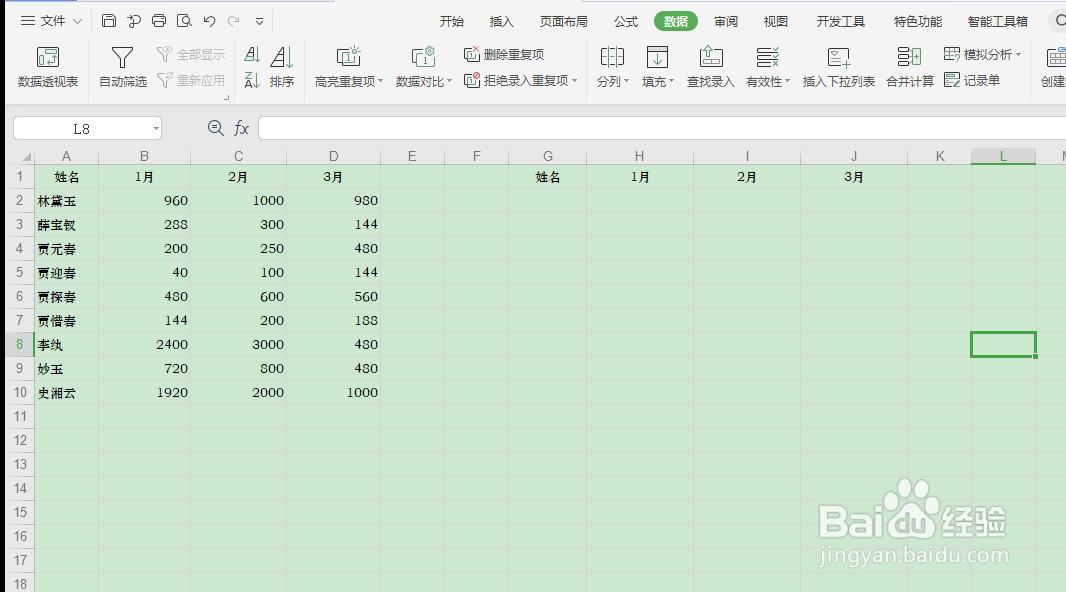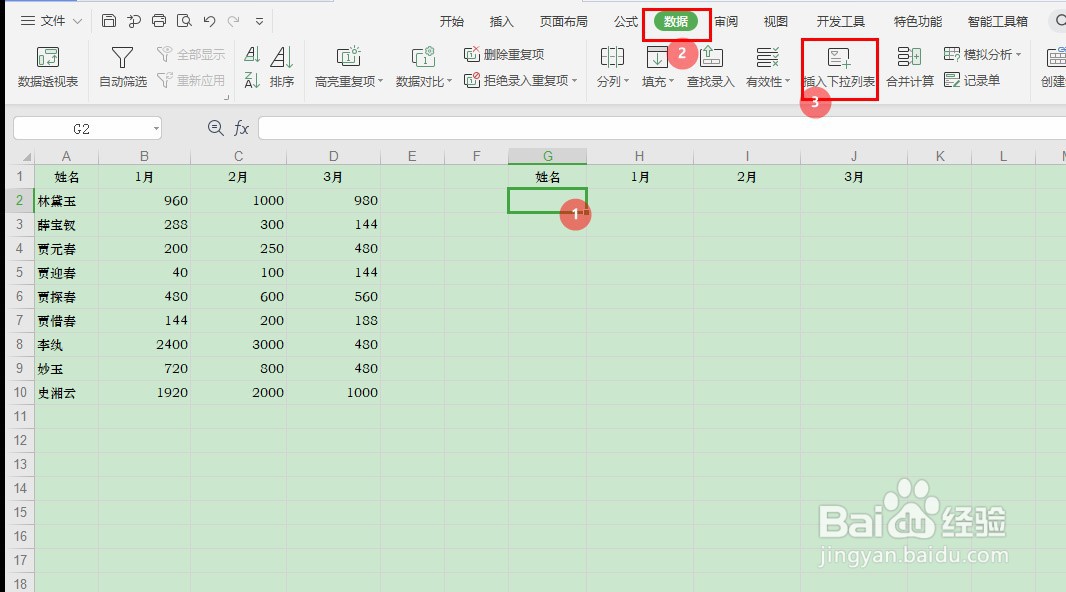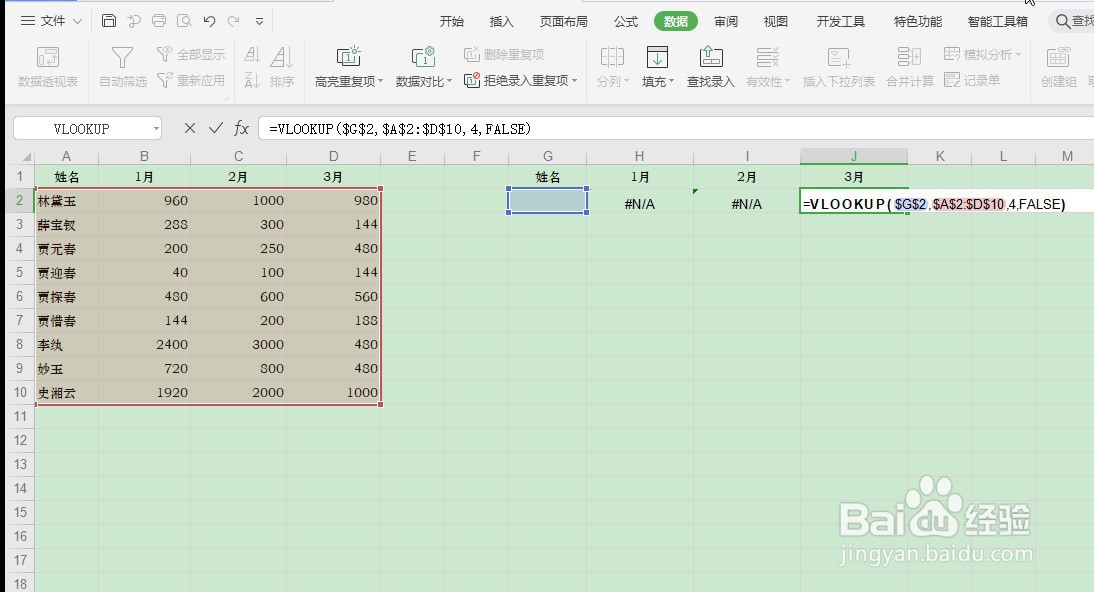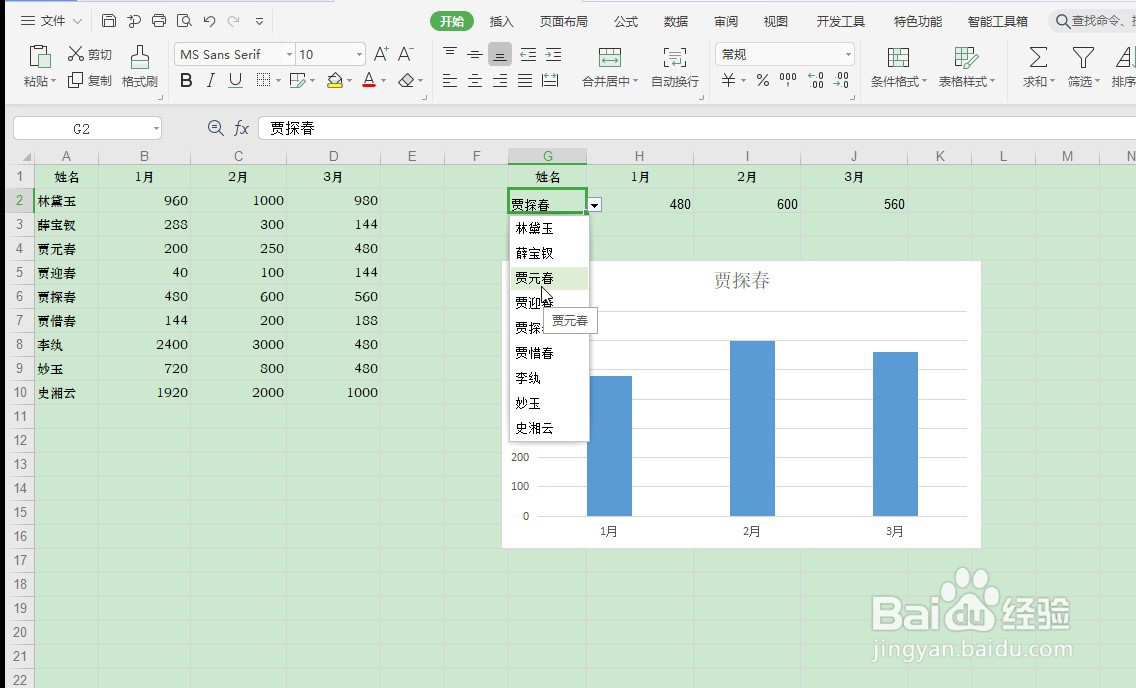Excel如何应用VLOOKUP函数制作动态图表
1、首先,打开Excel数据表格,在制作一个单行数据表格;
2、选择单元格【G2】,点击【数据】—【插入下拉列表】;
3、在“插入语下拉列表”对话框中,勾选【从单元格选择下拉选项】,选择数据表格区域【A2:A10】,点击【确定】;
4、选择单元格【H2】,输入函数公式【=VLOOKUP($G$2,$A$2:$D$10,2,FALSE)】,然后按【CTRL+R】向右填充公式;
5、选择数据表格区域【G2:J2】,点击【插入】—【全部图表】—【柱形图】—【图形样式】—【插入】;
6、点击【G2】下拉列表中的【姓名】,数据及图形随就会自动变化了。
声明:本网站引用、摘录或转载内容仅供网站访问者交流或参考,不代表本站立场,如存在版权或非法内容,请联系站长删除,联系邮箱:site.kefu@qq.com。
阅读量:42
阅读量:85
阅读量:75
阅读量:43
阅读量:21